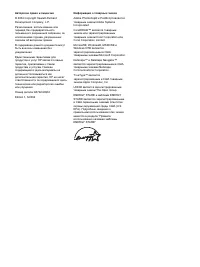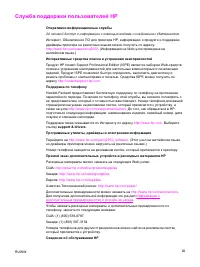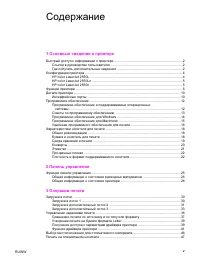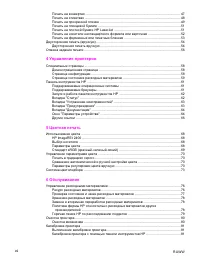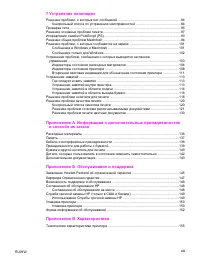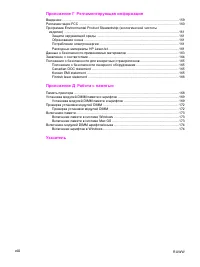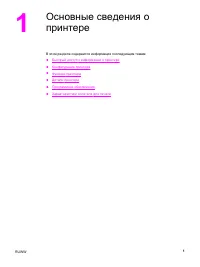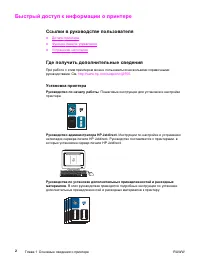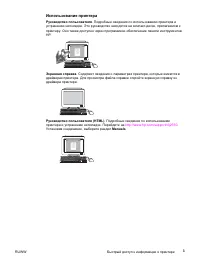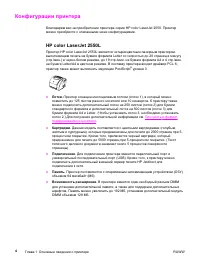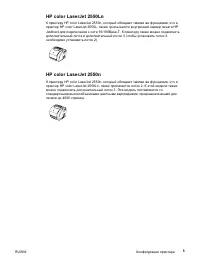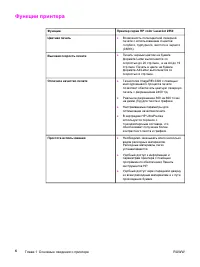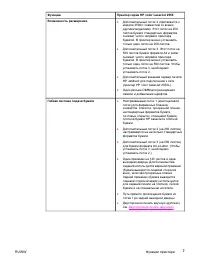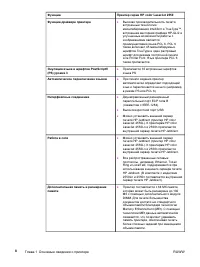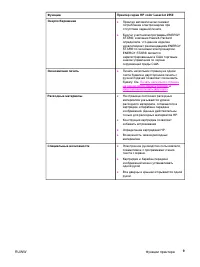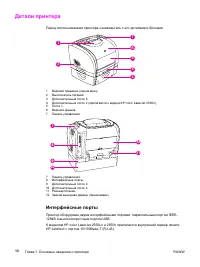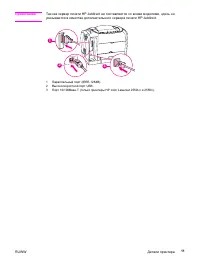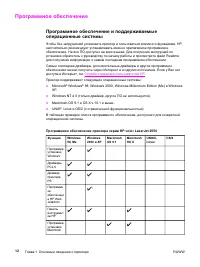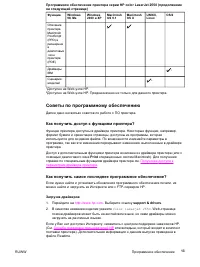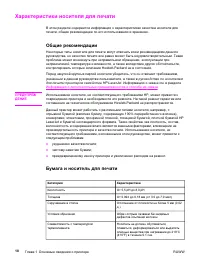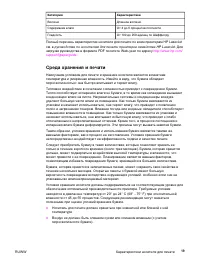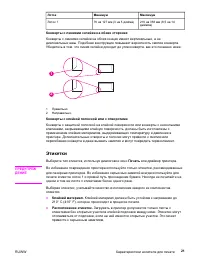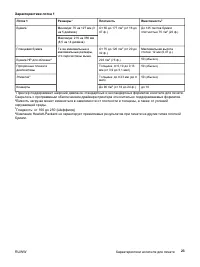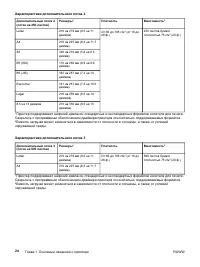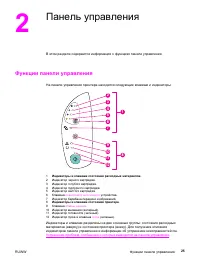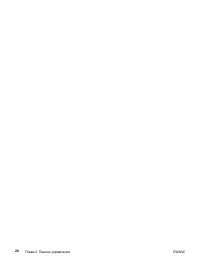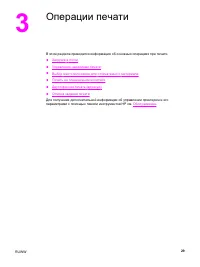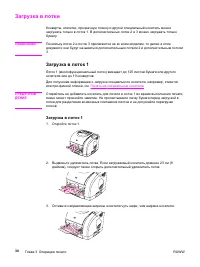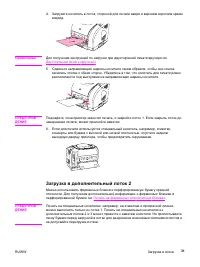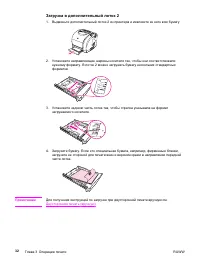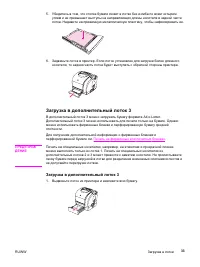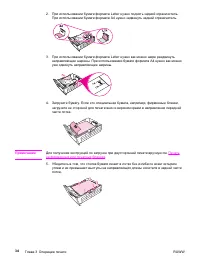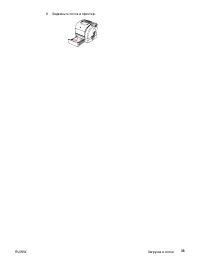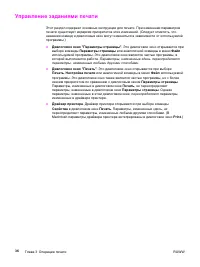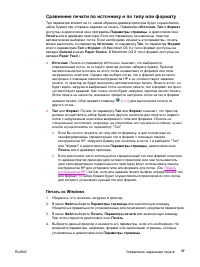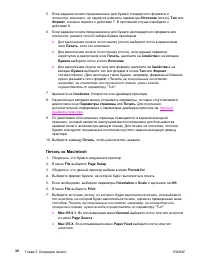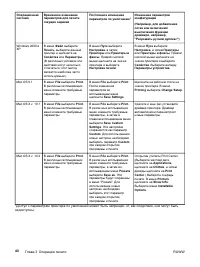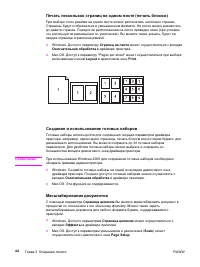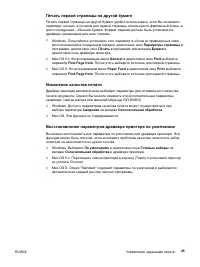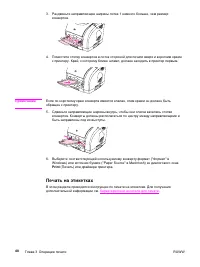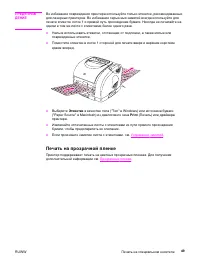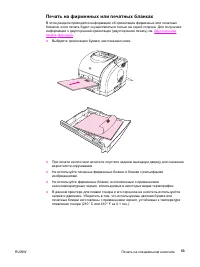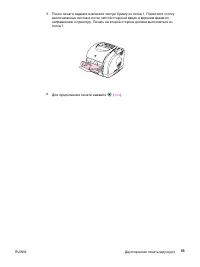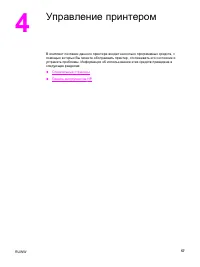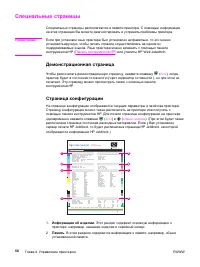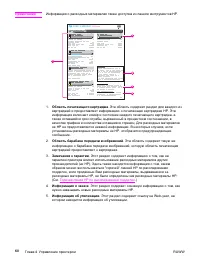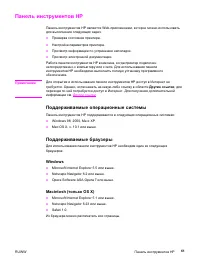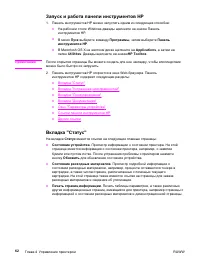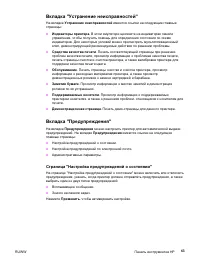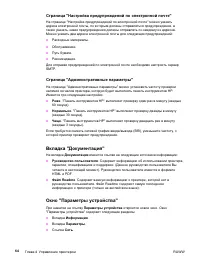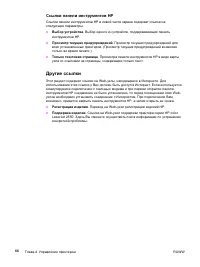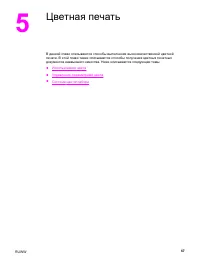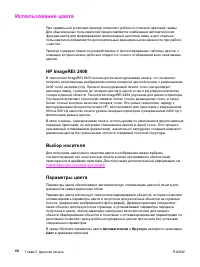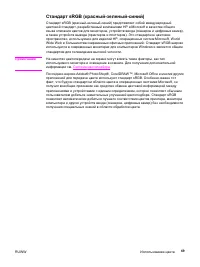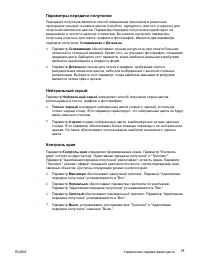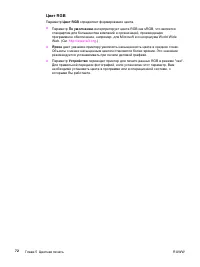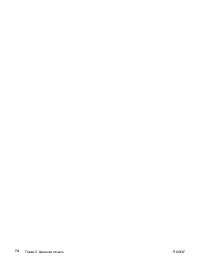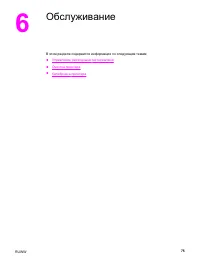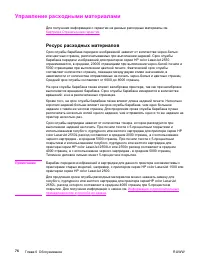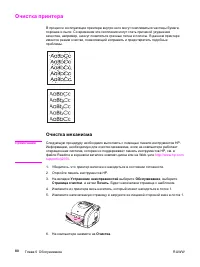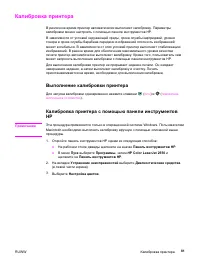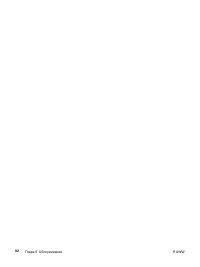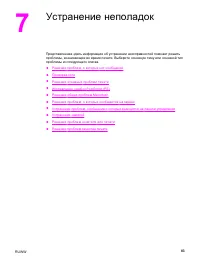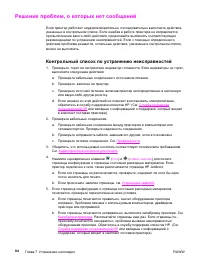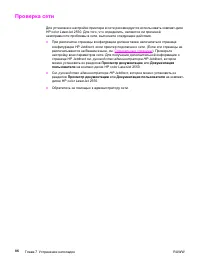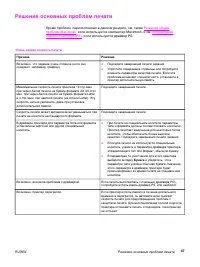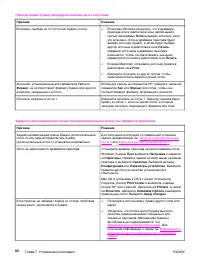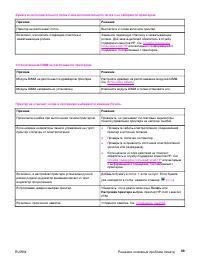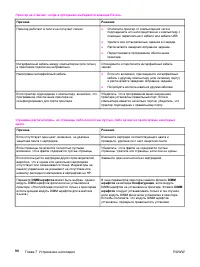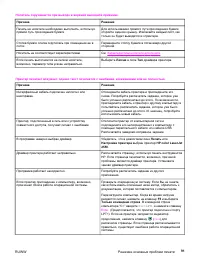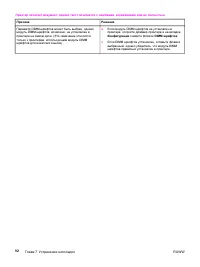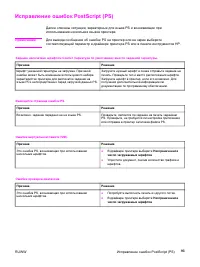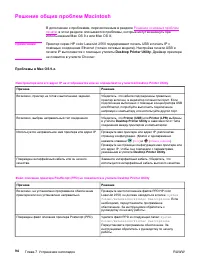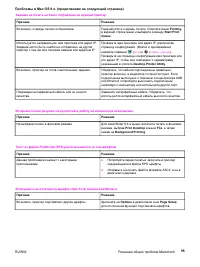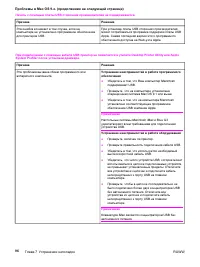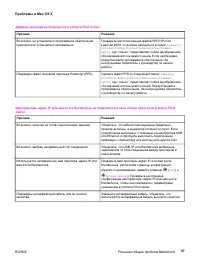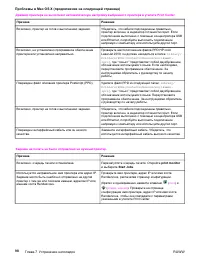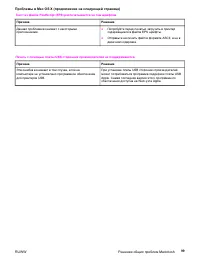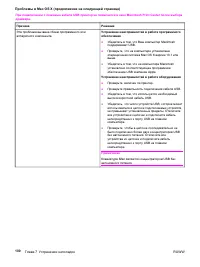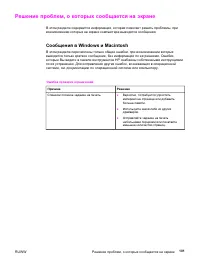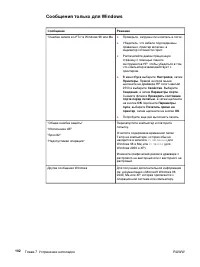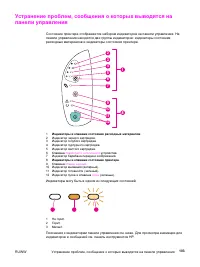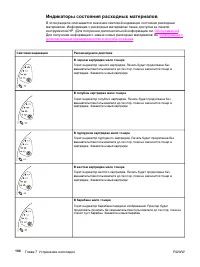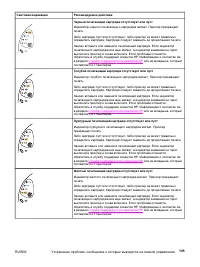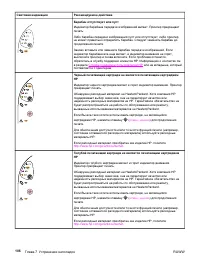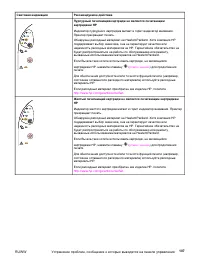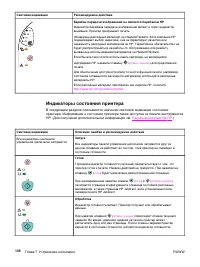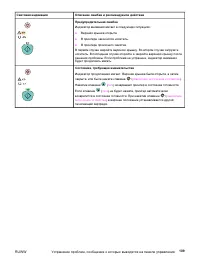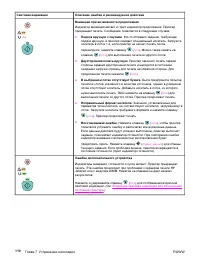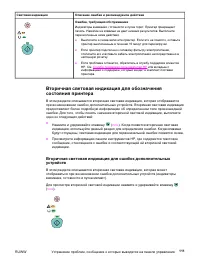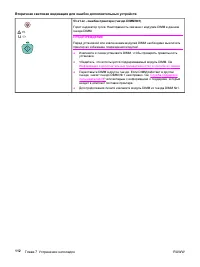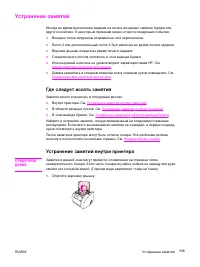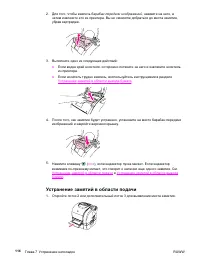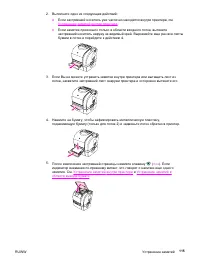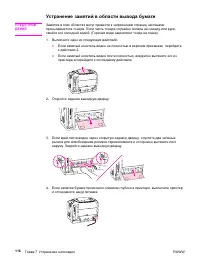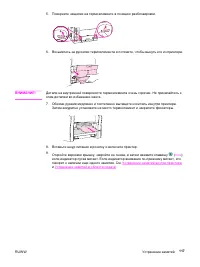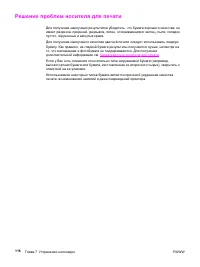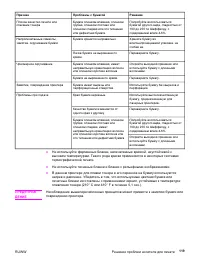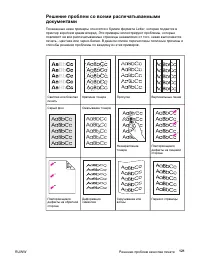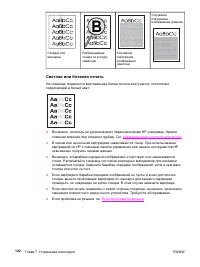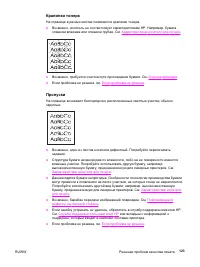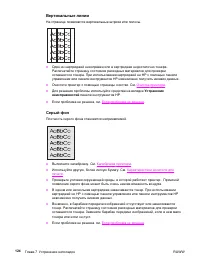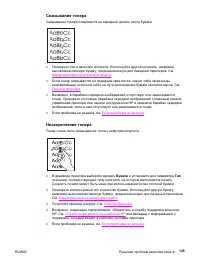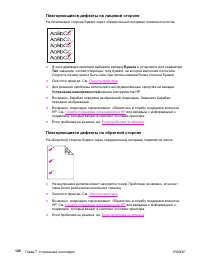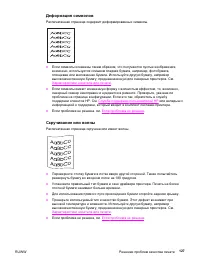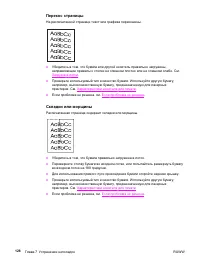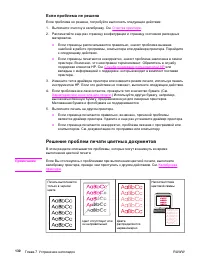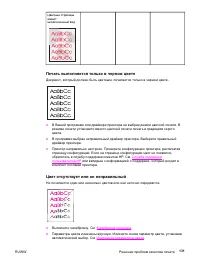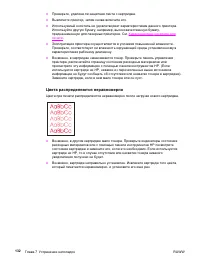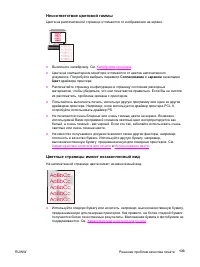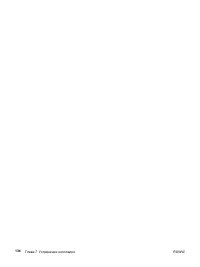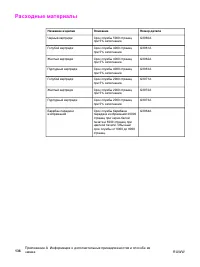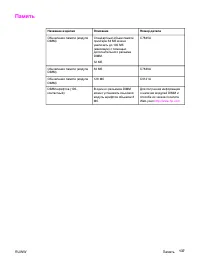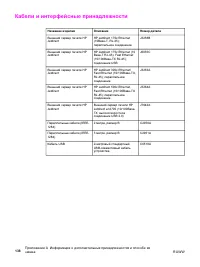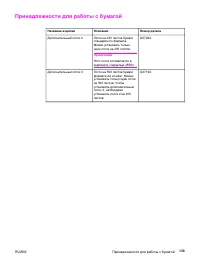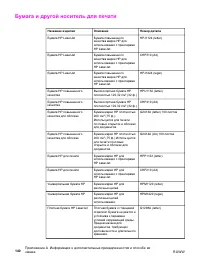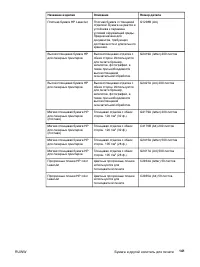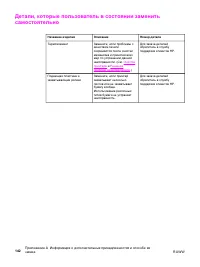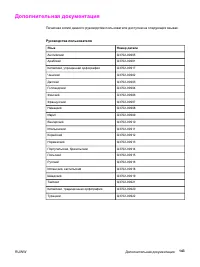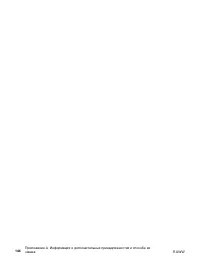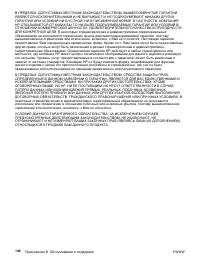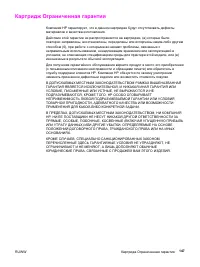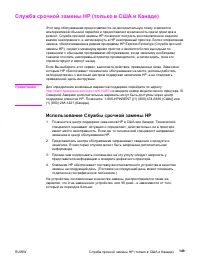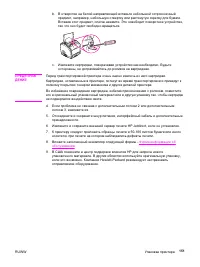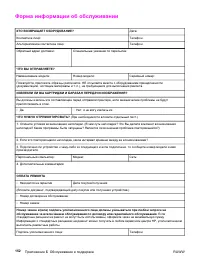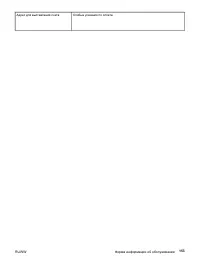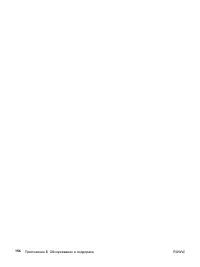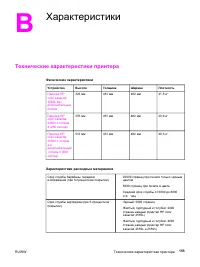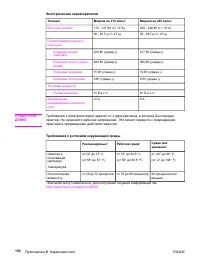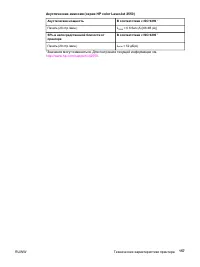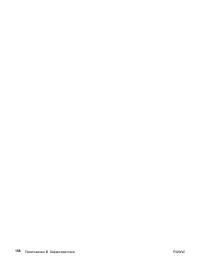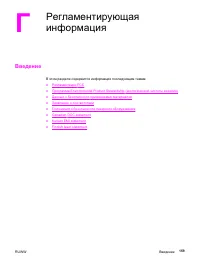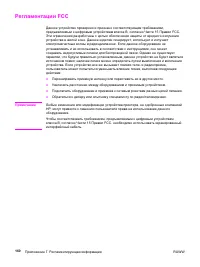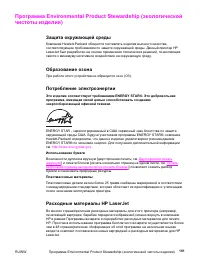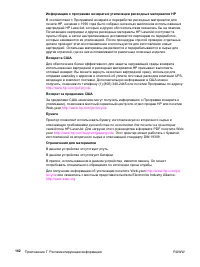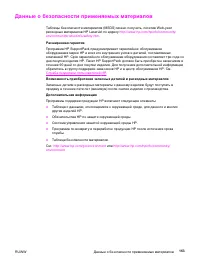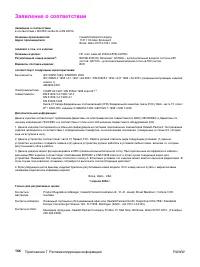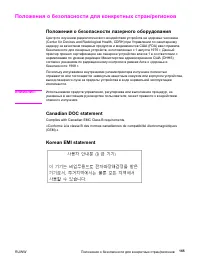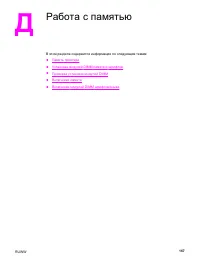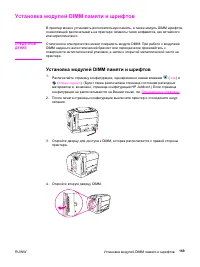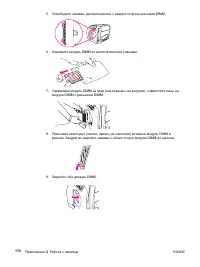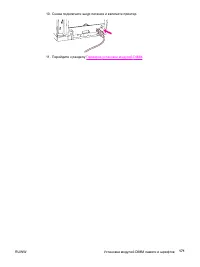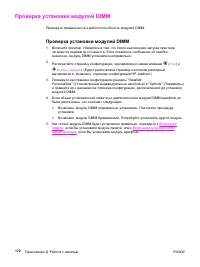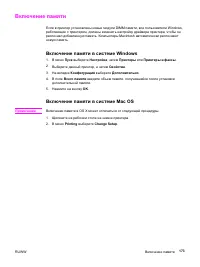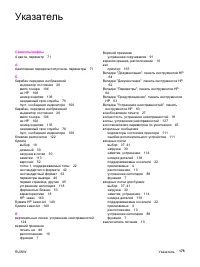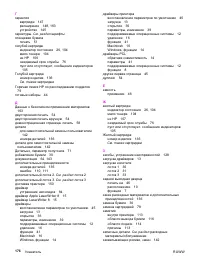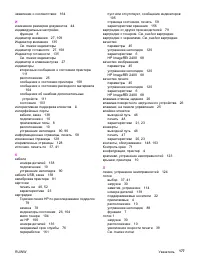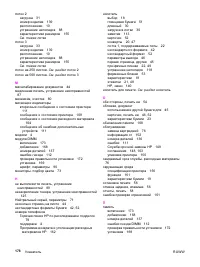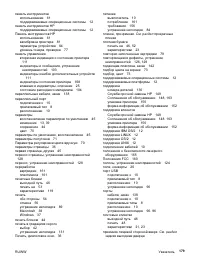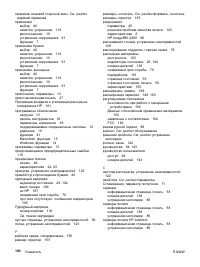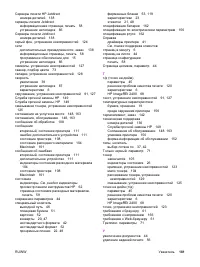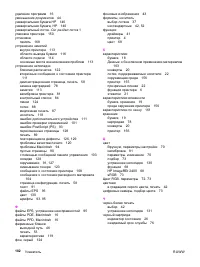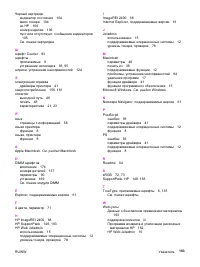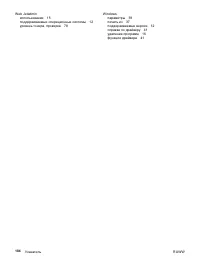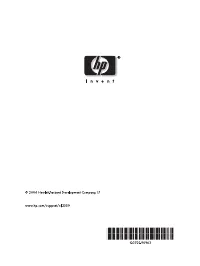Принтер HP Color LaserJet 2550(L)(Ln)(n) - инструкция пользователя по применению, эксплуатации и установке на русском языке. Мы надеемся, она поможет вам решить возникшие у вас вопросы при эксплуатации техники.
Если остались вопросы, задайте их в комментариях после инструкции.
"Загружаем инструкцию", означает, что нужно подождать пока файл загрузится и можно будет его читать онлайн. Некоторые инструкции очень большие и время их появления зависит от вашей скорости интернета.
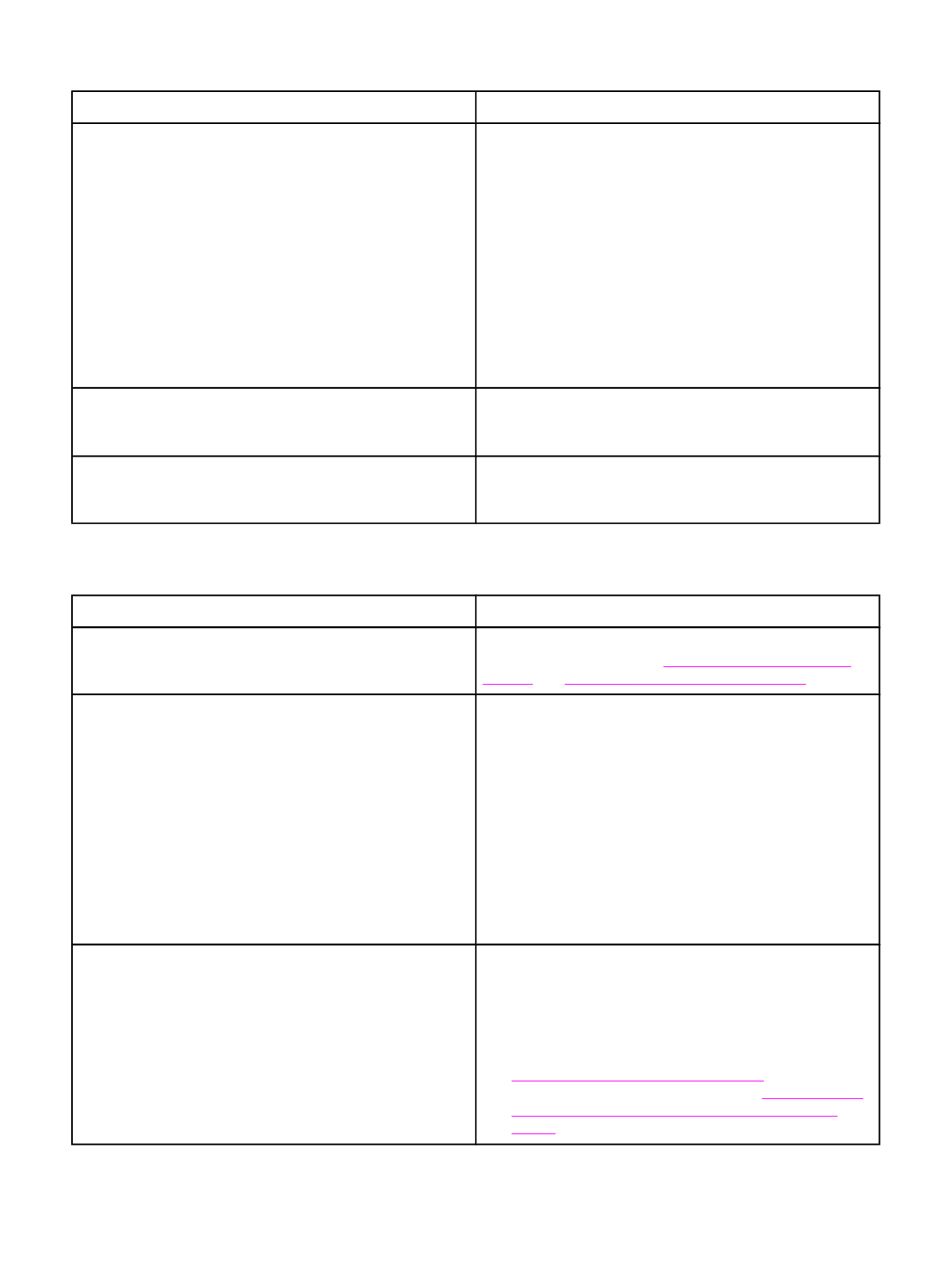
Принтер подает бумагу или другойноситель не из того лотка.
Причина
Решение
Возможно, выбран не тот источник бумаги (лоток).
●
В системе Windows убедитесь, что в драйвере
принтера или в диалоговом окне (являющемся
частью программы)
Печать
выбран источник, если
это возможно. Если в драйвере принтера будет
выбран источник бумаги, а затем будет выбран
другой источник в диалоговом окне
Печать
,
параметр источника в драйвере принтера
изменяется, чтобы соответствовать значению
параметра источника в диалоговом окне
Печать
.
●
В среде Macintosh установите источник бумаги в
диалоговом окне
.
●
Извлеките носитель из другихлотков, чтобы
принтером использовался нужный лоток.
Значения, установленные для параметров
Тип
или
Формат
, не соответствуют формату бумаги или другого
носителя, загруженного в лоток.
Используя панель инструментов HP, измените значение
параметра
Тип
или
Формат
для лотка, чтобы оно
соответствовало формату загруженного носителя.
Носитель загружен в лоток 1.
Извлеките носитель из лотка 1. Принтер сначала берет
бумагу из лотка 1, если не указан лоток, в который
загружен носитель подходящего формата или типа.
Бумага из дополнительного лотка 2 или дополнительного лотка 3 не забирается принтером.
Причина
Решение
Задняя направляющая длины бумаги (дополнительный
лоток 2) или задний ограничитель бумаги
(дополнительный лоток 3) установлен неправильно.
Для получения инструкций по правильной установке
заднихнаправляющихсм.
или
Загрузка в дополнительный лоток 3
Лоток не распознается драйвером принтера.
Установите драйвер принтера на распознавание лотка.
Windows. В меню
Пуск
выберите
Настройка
и нажмите
на
Принтеры
. Нажмите правой кнопкой мыши на имени
принтера и выберите
Свойства
. Выберите вкладку
Конфигурация
или
Параметры устройства
. Выберите
правильный лоток в качестве установленного
компонента.
Mac OS X (установка в OS 9.
x
может отличаться).
Откройте утилиту
Print Center
и выберите очередь
печати HP color LaserJet. Щелкните на
Printers
, а затем
на
Show Info
. Щелкните
Installable Options
и выберите
правильный лоток. Выберите
Apply Changes
.
Если принтер не забирает бумагу из лотков, проблема,
скорее всего, заключается в бумаге.
●
Попробуйте использовать бумагу другого типа или
марки.
●
Убедитесь, что используется бумага высокого
качества, предназначенная специально для
лазерныхпринтеров. Мелованная бумага и
фотобумага не поддерживаются. См.
Характеристики носителя для печати
. Для
получения информации о заказе см.
дополнительных принадлежностях и способе их
заказа
.
88
Глава 7 Устранение неполадок
RUWW
Характеристики
Остались вопросы?Не нашли свой ответ в руководстве или возникли другие проблемы? Задайте свой вопрос в форме ниже с подробным описанием вашей ситуации, чтобы другие люди и специалисты смогли дать на него ответ. Если вы знаете как решить проблему другого человека, пожалуйста, подскажите ему :)